12.9 Senden von Teamprozessanforderungen
Die Aktion ermöglicht Ihnen das Senden von Prozessanforderungen für Teammitglieder.
-
Klicken Sie auf in der Aktionsgruppe .
Die Seite „Teamprozessanforderungen senden“ wird angezeigt.
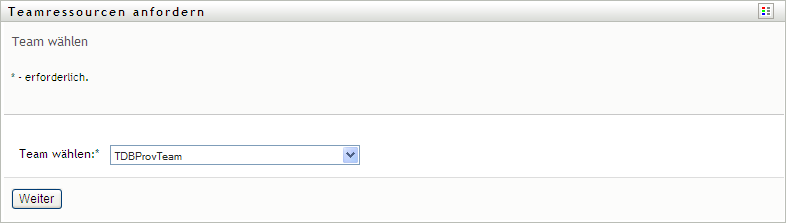
-
Klicken Sie auf , um ein Team auszuwählen, dessen Team-Manager Sie sind. Klicken Sie dann auf .
Es wird eine Seite angezeigt, auf der Sie eine Kategorie auswählen können.
-
Wählen Sie in der Dropdown-Liste die Kategorie der Anforderung aus. Wählen Sie , um die Anforderungen aller verfügbaren Kategorien einzuschließen.
-
Klicken Sie auf .
Auf der Seite „Teamprozessanforderungen senden“ wird eine Liste von Prozessen angezeigt, die Sie anfordern können. Die Liste enthält nur die Prozesse, für die Team-Manager Anforderungen initiieren dürfen.
-
Klicken Sie auf den Namen einer Ressource, um diese auszuwählen.
-
Klicken Sie auf den Namen eines , um diesen auszuwählen. Das ausgewählte Teammitglied ist der Empfänger der Anforderung.
Je nach Teamdefinition wird statt einer Liste mit Teammitgliedern möglicherweise das Symbol für die
 neben dem Auswahlfeld angezeigt. Klicken Sie in diesem Fall auf das Symbol, um das Fenster „Objektsuche“ zu öffnen. Geben Sie die Suchkriterien für das Teammitglied an, klicken Sie auf und wählen Sie das Teammitglied aus.
neben dem Auswahlfeld angezeigt. Klicken Sie in diesem Fall auf das Symbol, um das Fenster „Objektsuche“ zu öffnen. Geben Sie die Suchkriterien für das Teammitglied an, klicken Sie auf und wählen Sie das Teammitglied aus.
Wenn die Flussstrategie des Workflows so definiert wurde, dass mehrere Empfänger unterstützt werden, können Sie eine Gruppe, einen Container oder ein Team als Empfänger auswählen. Je nach Konfiguration des Workflows erzeugt die Benutzeranwendung möglicherweise einen separaten Workflow für jeden Empfänger, sodass die Anforderung für jeden Empfänger unabhängig von den anderen Empfängern genehmigt oder verweigert werden kann. Möglicherweise wird aber auch ein einzelner Workflow initiiert, der mehrere Bereitstellungsschritte, einen pro Empfänger, umfasst. In letzterem Fall gilt die Genehmigung oder Verweigerung der Anforderung für alle Empfänger.
-
Klicken Sie auf .
-
Auf der Seite „Teamprozessanforderungen senden“ wird das Anforderungsformular angezeigt. Füllen Sie die Felder des Anforderungsformulars aus. Im folgenden Beispiel muss nur das Feld ausgefüllt werden.
Das Formular enthält je nach Art des angeforderten Prozesses unterschiedliche Felder.
-
Klicken Sie auf .
Es wird ein Workflow für den Benutzer gestartet.
Auf der Seite „Teamprozessanforderungen senden“ wird eine Statusmeldung angezeigt, die angibt, ob die Anforderung erfolgreich gesendet wurde.
Wenn Ihre Anforderung von einer oder mehreren Personen in Ihrer Organisation genehmigt werden muss, startet die Anforderung einen oder mehrere Workflows, um diese Genehmigungen zu erhalten.